 |
 |
|
||
 |
||||
Spausdinimas ant CD ir DVD diskų

Su spausdintuvu pateikiama programine įranga Epson Print CD galite kurti CD / DVD etiketes. Sukūrę etiketės failą galite jį tiesiogiai išspausdinti ant 12 ir 8 cm CD / DVD diskų.
Pastaba dėl spausdinimo ant CD / DVD diskų
CD / DVD dėklą laikykite ant lygaus paviršiaus. Jei CD / DVD dėklas išsikreipęs ar pažeistas, spausdintuvas gali veikti netinkamai.
Naudokite tik CD / DVD diskus, kurie pažymėti kaip tinkami spausdinti, pvz., „Tinkamas etiketėms spausdinti paviršius“ arba „Tinka spausdinti rašaliniais spausdintuvais“.
Spausdinkite tik ant apskritų CD / DVD diskų.
Daugiau informacijos apie CD / DVD naudojimą ir duomenų įrašymo į CD / DVD diską taisyklių ieškokite savo CD / DVD dokumentuose.
Spausdinant ant CD / DVD disko, priešingai nei ant „Epson“ specialiojo popieriaus, naudojamas mažesnis spalvos sočio lygis.
Nespausdinkite ant CD / DVD diską prieš įrašydami į jį duomenis. Jei taip padarysite, dėl pirštų atspaudų, purvo ar įbrėžimų įrašant diską gali įvykti klaidų.
Pamėginkite spausdinti ant atsarginio CD / DVD ir patikrinkite spausdintą paviršių ne anksčiau kaip po paros, ypač spausdinant didelį kiekį CD / DVD diskų.
Prieš naudodami arba liesdami CD / DVD diskų paviršių įsitikinkite, kad jie visiškai išdžiūvę ir apsaugoti nuo tiesioginių saulės spindulių.
Priklausomai nuo CD / DVD tipo ir spalvos sočio dažai gali tepti.
Dėl ant spausdinto paviršiaus esančios drėgmės diskas gali išsitepti.
Jei per klaidą atspausdinama ant CD / DVD dėklo arba vidinės permatomos dalies, rašalą nedelsdami nuvalykite.
Jei spausdinate ant CD / DVD naudodami programą, nepritaikytą spausdinti ant CD / DVD, ant CD / DVD dėklo, CD, DVD disko ar spausdintuvo viduje gali susidaryti dėmės.
Jei spausdintuvo tvarkyklėje pasirinksite CD/DVD Premium Surface kaip Media Type (Laikmenos tipas) nustatymą ir naudosite kokybiškus CD / DVD diskus, galėsite kurti kokybiškas CD / DVD diskų etiketes.
Prieš naudodami CD ir DVD diskus ar liesdami jų paviršių įsitikinkite, kad jie visiškai išdžiūvo. CD ir DVD diskai, ant kurių spausdinama nustačius CD/DVD Premium Surface kaip Media Type (Laikmenos tipas) nustatymo parinktį, džiūna ilgiau nei tie, ant kurių spausdinama nustačius CD/DVD kaip Media Type (Laikmenos tipas) nustatymo parinktį. Palaukite 24 val., kol CD ir DVD diskai, ant kurių spausdinama naudojant nustatymą CD/DVD Premium Surface, išdžius.
Jei atspausdintas paviršius lieka lipnus išdžiūvus dažams, tikriausiai nustatytas per didelis spalvų ryškumas. Tokiu atveju sumažinkite Epson Print CD spalvos sočio lygį.
Jei spaudinio padėtis nelygi, sureguliuokite ją naudodami Epson Print CD.
Jei rašalas tepa, sureguliuokite spalvos sotį naudodami Epson Print CD.
Galite nustatyti CD / DVD spausdinimo sritį naudodami Epson Print CD. Nustatykite spausdinimo sritį taip, kad ji atitiktų CD / DVD disko, ant kurio spausdinate, spausdinimo sritį. Kai darote nustatymus, atminkite, kad dėl netinkamų nustatymų CD / DVD dėklas, CD arba DVD diskai gali būti sutepti.
Jei dėklas išstumiamas arba netinkamai paduodamas prieš pradedant CD / DVD disko spausdinimą, įsitikinkite, ar tinkamai įstūmėte dėklą.
 Žr. CD / DVD įdėjimas
Žr. CD / DVD įdėjimas
 Žr. CD / DVD įdėjimas
Žr. CD / DVD įdėjimas
Jei pradėjus CD / DVD diskų spausdinimą išstumiamas spausdintuvo dėklas, vadinasi, spausdintuvas dar nepasirengęs spausdinti. Palaukite, kol ekrane bus parodytas pranešimas, kuriame prašoma įstumti dėklą. Tada įstumkite dėklą ir paspauskite  mygtuką.
mygtuką.
 mygtuką.
mygtuką.Baigę spausdinti ant CD / DVD disko, išimkite CD / DVD diską ir uždarykite CD / DVD padavimo dėklą.
CD / DVD disko spausdinimo sritis pavaizduota toliau.
|
12 cm CD/DVD
|
8 cm CD/DVD
|
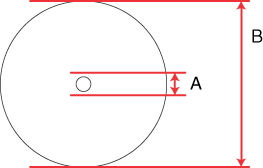 |
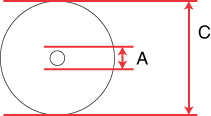 |
|
A
|
21 mm
|
|
B
|
120 mm
|
|
C
|
80 mm
|
 Pastaba:
Pastaba:|
jei spausdinate toliau nurodytose disko vietose, diskas arba CD/DVD dėklas gali būti sutepti rašalu.
|
|
Vidinės įvorės sritis
|
Nuo 21 iki 42 mm
|
|
Išorinio krašto sritis
|
Nuo 117 iki 120 mm (12 cm CD/DVD), nuo 77 iki 80 mm (8 cm CD/DVD)
|
CD / DVD padėties nustatymas
Dėl informacijos apie CD / DVD disko padėties nustatymą žr. tolesnį skyrių.
Prieiga prie Epson Print CD
Dėl informacijos apie Epson Print CD paleidimą žr. tolesnį skyrių.
 Pastaba:
Pastaba:|
Jeigu norite sužinoti, kaip naudoti Epson Print CD, eikite į meniu Help.
|
Spausdinimas ant CD / DVD Windows sistemoje
Epson Print CD galima spausdinti vaizdus ant CD / DVD. Toliau pateikiamose instrukcijose paaiškinama, kaip spausdinti ant CD / DVD naudojant Epson Print CD.
 Pastaba:
Pastaba:|
Vienu metu galima spausdinti tik po vieną CD arba DVD diską. Kai nustatymas Copies nustatytas ties 2 ar daugiau, baigę spausdinti išimkite kiekvieną CD arba DVD diską iš dėklo ir įdėkite į jį kitą CD arba DVD diską. Paspauskite
 mygtuką, kad būtų tęsiamas spausdinimas. mygtuką, kad būtų tęsiamas spausdinimas. Žr. CD / DVD įdėjimas Žr. CD / DVD įdėjimas
|
Pagrindinių nustatymų pasirinkimas
 |
Spustelėkite Print, esantį File meniu. Atsiranda Print dialogo langas.
|
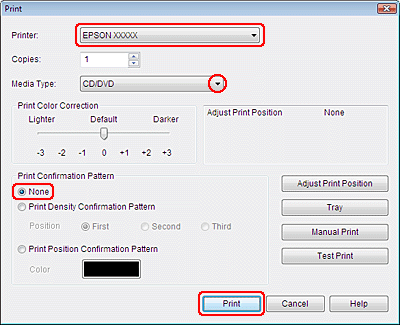
 |
Patikrinkite, ar nustatyme Printer pasirinktas jūsų spausdintuvas.
|
 |
Pasirinkite CD/DVD arba CD/DVD Premium Surface kaip nustatymą Media Type.
|
 |
Pasirinkite None kaip Print Confirmation Pattern nustatymą ir tada spustelėkite Print.
|
Išplėstinių nustatymų atlikimas
Naudodami spausdintuvo tvarkyklę galite pasirinkti sudėtingesnius nustatymus.
 |
Spustelėkite Print, esantį File meniu. Atsiranda Print dialogo langas.
|
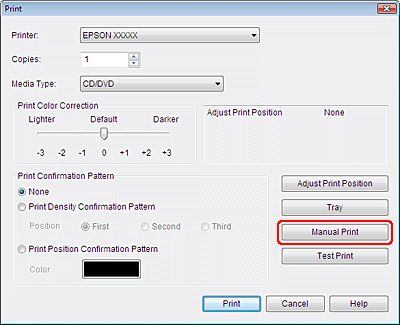
 |
Spustelėkite mygtuką Manual Print.
|
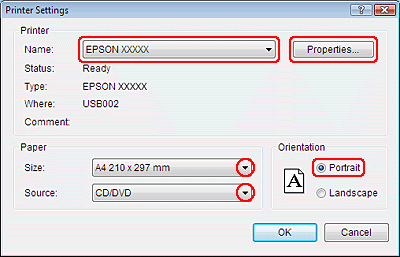
 |
Patikrinkite, ar nustatyme Name (Pavad.) pasirinktas jūsų spausdintuvas.
|
 |
Pasirinkite A4 kaip Size (Dydis) nustatymą.
|
 |
Pasirinkite CD/DVD kaip Source (Šaltinis) nustatymą.
|
 |
Pasirinkite Portrait (Stačias) kaip Orientation (Padėtis) nustatymą.
|
 |
Spustelėkite Properties (Ypatybės), kad pasiektumėte spausdintuvo tvarkyklę.
|
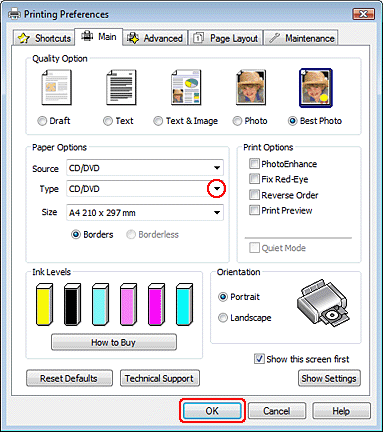
 |
Pasirinkite CD/DVD arba CD/DVD Premium Surface kaip nustatymą Type (Tipas).
|
 |
Pakoreguokite kitus nustatymus, kad jie atitiktų jūsų individualius poreikius.
|
 |
Spustelėkite OK (Gerai), kad uždarytumėte spausdintuvo tvarkyklę.
|
 |
Spustelėkite OK (Gerai), kad būtų spausdinami duomenys.
|
Spausdinimas ant CD / DVD Mac OS X sistemoje
Kaip atlikti pagrindinius nustatymus
 Pastaba:
Pastaba:|
vienu metu galima spausdinti tik ant vieno CD arba DVD disko. Kai nustatymas Copies nustatytas ties 2 ar daugiau, baigę spausdinti išimkite kiekvieną CD arba DVD diską iš dėklo ir įdėkite į jį kitą CD arba DVD diską. Paspauskite
 mygtuką, kad būtų tęsiamas spausdinimas. mygtuką, kad būtų tęsiamas spausdinimas. Žr. CD / DVD įdėjimas Žr. CD / DVD įdėjimas
|
 |
File meniu pasirinkite Print. Atsiranda Print dialogo langas.
|

 |
Spustelėkite mygtuką Select Printer.
|
 |
Spausdintuvų sąraše pasirinkite savo spausdintuvą.
|
 |
Pasirinkite CD/DVD arba CD/DVD Premium Surface kaip nustatymą Media Type.
|
 |
Įsitikinkite, kad pasirinkta None kaip Print Check Pattern nustatymo parintis, ir spustelėkite Print.
|
Kaip atlikti patobulintus nustatymus
Sudėtingesnius nustatymus galite atlikti naudodami spausdintuvo tvarkyklę.
 Pastaba:
Pastaba:|
Šiame skyriuje pateiktos momentinės spausdintuvo tvarkyklės nuotraukos yra iš Mac OS X 10.5 sistemos.
|
 |
Spustelėkite Print, esantį File meniu. Atsiranda Print dialogo langas.
|
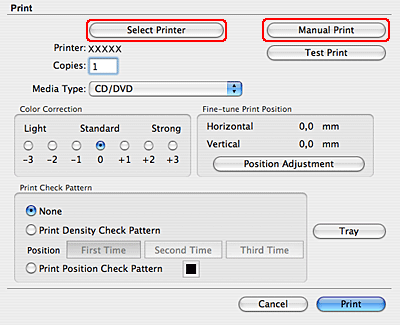
 |
Spustelėkite mygtuką Select Printer.
|
 |
Spausdintuvų sąraše pasirinkite savo spausdintuvą.
|
 |
Spustelėkite Manual Print mygtuką, kad pasiektumėte Page Setup dialogo langą.
|
 |
Kai parodomas toliau pavaizduotas dialogo langas, spustelėkite OK.
|
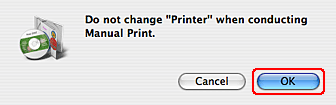
 |
Atsiranda Page Setup dialogo langas.
|
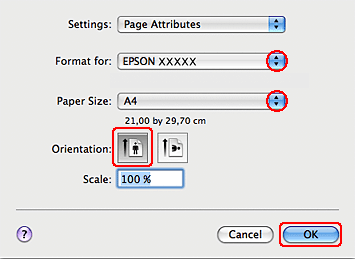
 |
Patikrinkite, ar nustatyme Format for pasirinktas jūsų spausdintuvas.
|
 |
Pasirinkite A4 kaip Paper Size (Popier. dydis) nustatymą.
|
 |
Pasirinkite Portrait (Stačias) kaip Orientation (Padėtis) nustatymą.
|
 |
Spustelėkite OK (Gerai), kad pasiektumėte Print (Spausd.) dialogo langą.
|
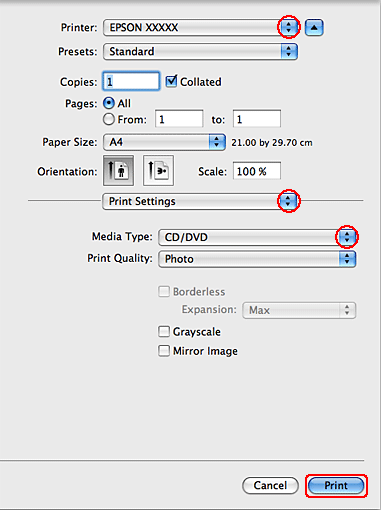
 Pastaba Mac OS X 10.5, 10.6 arba 10.7 naudotojams:
Pastaba Mac OS X 10.5, 10.6 arba 10.7 naudotojams:|
jei dialogo langas Print (Spausd.) neišplėstas, spustelėkite mygtuką
 , kad išplėstumėte langą. , kad išplėstumėte langą. |
 |
Patikrinkite, ar nustatyme Printer pasirinktas jūsų spausdintuvas.
|
 |
Pasirinkite Print Settings (Spausdinimo nustatymai).
|
 |
Pasirinkite CD/DVD arba CD/DVD Premium Surface kaip nustatymą Media Type (Laikmenos tipas).
|
 |
Sureguliuokite kitus nustatymus, kad jie atitiktų jūsų asmeninius poreikius ir spustelėkite Print (Spausd.).
|
Spausdinimas ant CD / DVD su prekyboje siūlomu programinės įrangos paketu
Kai spausdinate ant CD / DVD su prekyboje siūlomu programinės įrangos paketu, kuris palaiko spausdinimą ant CD/DVD, turite atlikti žemiau nurodytus nustatymus.
|
Dydis
|
A4
|
|
Padėtis
|
Stačias
|
|
Šaltinis (Windows)
|
CD/DVD
|
|
Tipas
|
CD/DVD arba CD/DVD Premium Surface
|
|
Dėklo tipas*
|
Epson Tray Type 2 **
|
* Turi būti nurodytas priklausomai nuo programinės įrangos.
** Pavadinimas skiriasi, priklausomai nuo programinės įrangos.
